在现代社会手机已经成为人们生活中不可或缺的工具,随着科技的不断发展,手机不仅可以用来通讯、娱乐,还可以用来处理办公事务。其中制作英文手写签名和在手机上word文档中添加手写签名成为很多人关注的话题。通过简单的操作,我们可以在手机上轻松制作和添加个性化的手写签名,使文档更加专业和个性化。
手机上word文档如何添加手写签名
具体步骤:
1.下载安装wps office,启动wps office
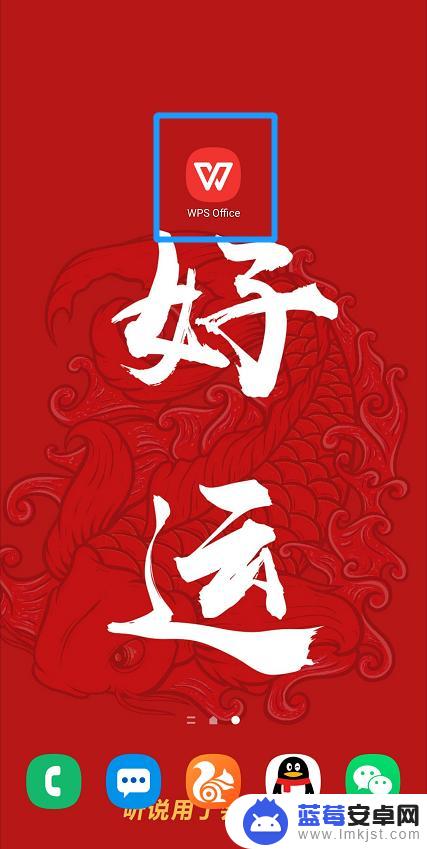
2.找到需要签名的文件并打开
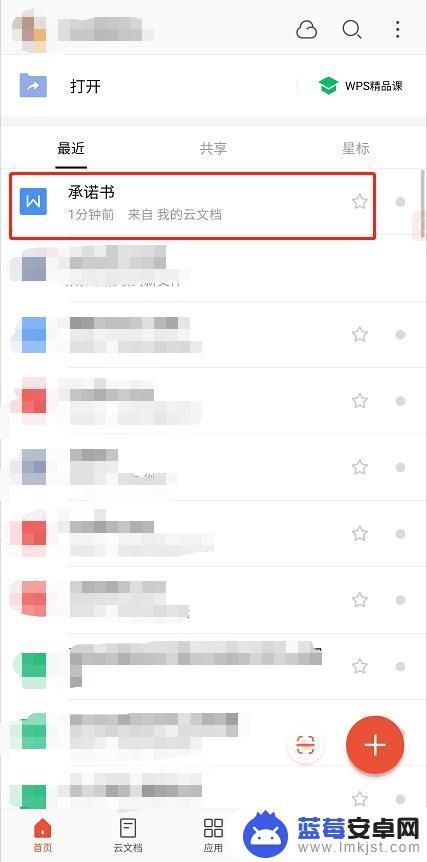
3.进入后点击【编辑】打开编辑模式
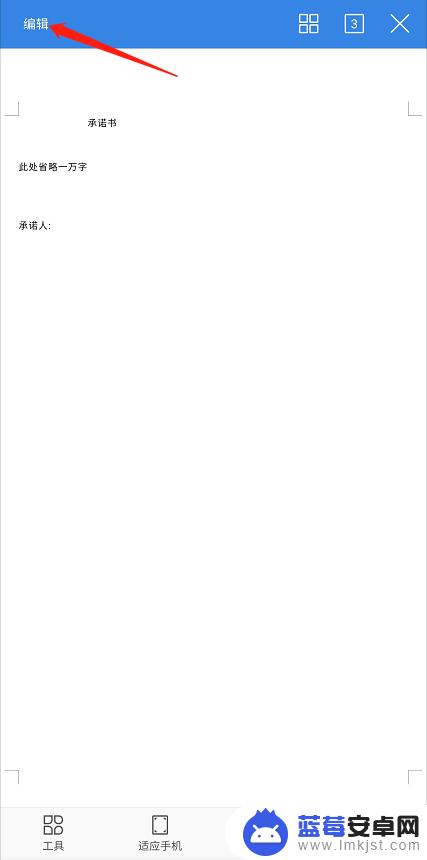
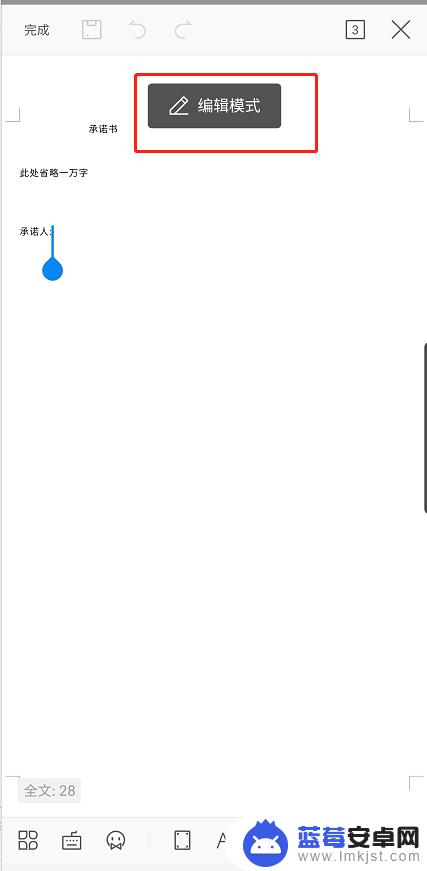
4.点击下方工具栏第一个按钮
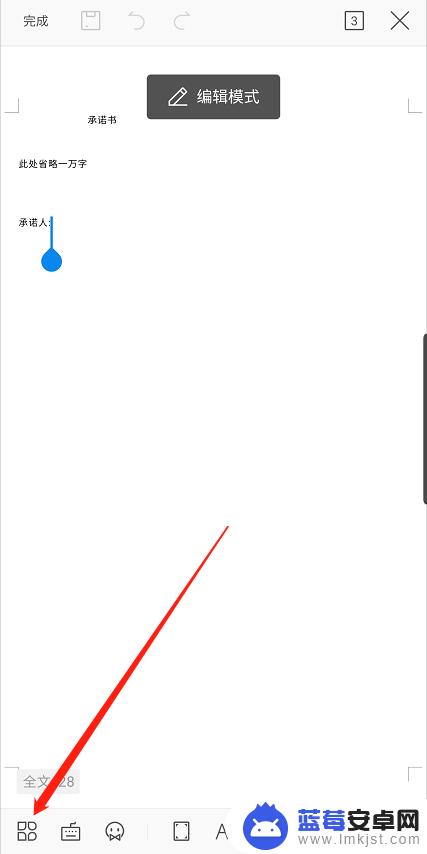
5.按住导航向左拖动出现【画笔】选项,并点击【画笔】
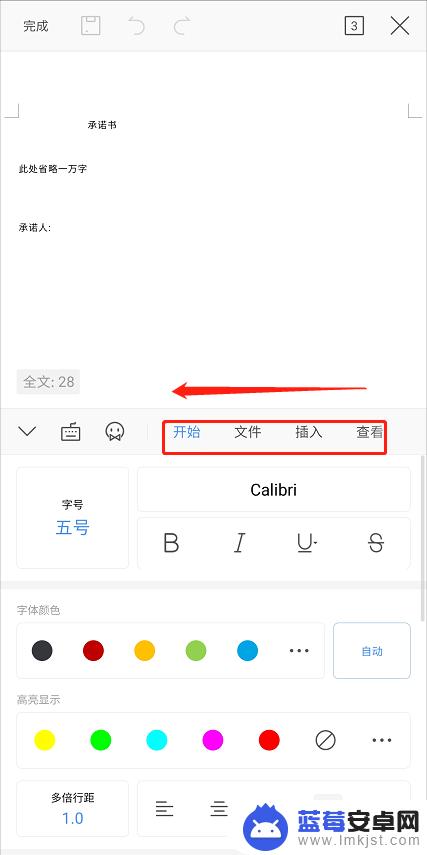
6.将【使用手指】开启
选择画笔、颜色、线条粗细
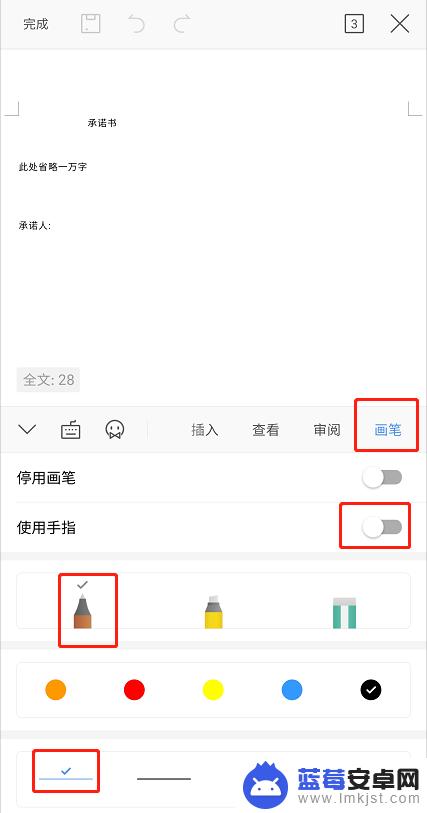
7.在文档对应位置签名
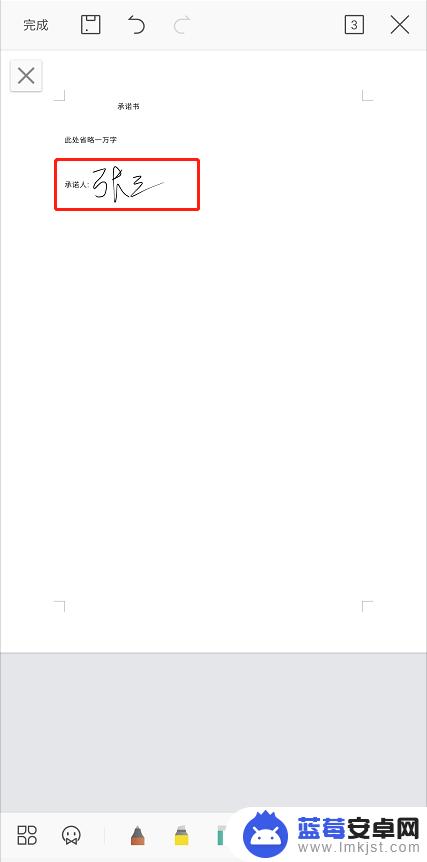
8.签名完成后点击左上角【完成】
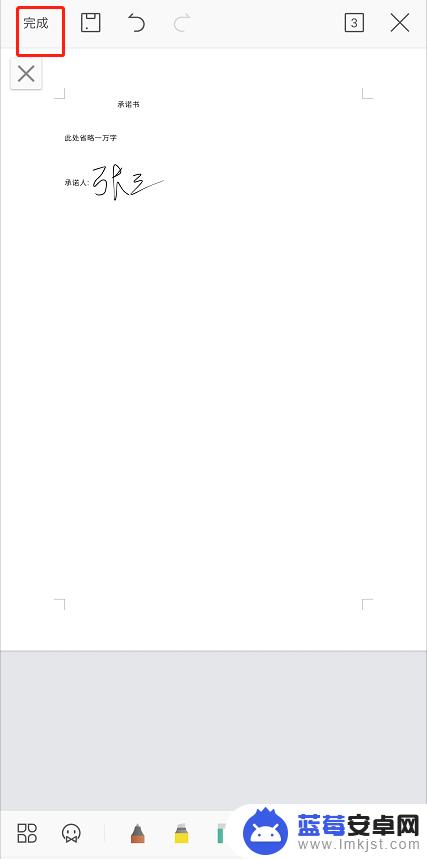
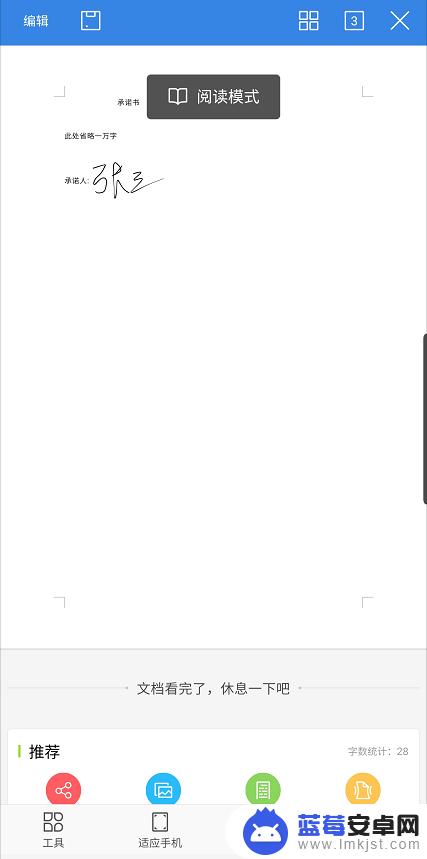
9.点击【保存】完成签名
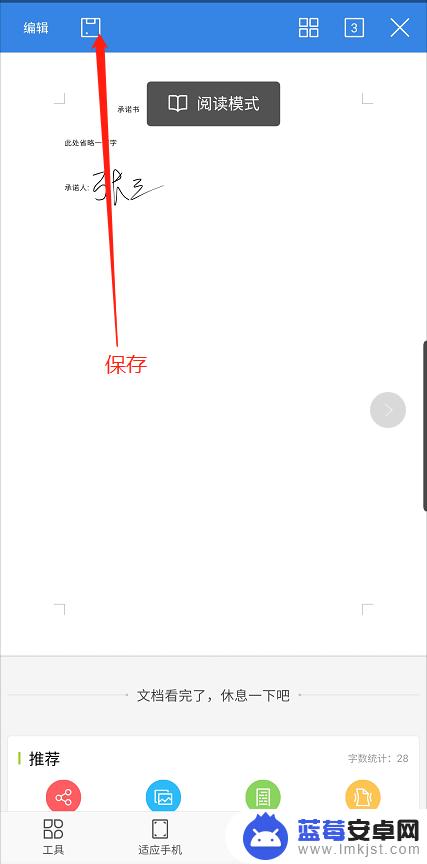
以上是关于如何制作英文手写签名的全部内容,如果你遇到了这种情况,可以尝试按照本文的方法解决问题,希望对大家有所帮助。












